Comment nettoyer son registre Windows avec RegSeeker ?

- Auteur : Justine Catherine
- Publié : 23/03/2017

Le registre Windows est une base de données indispensable pour que le système d’exploitation de Microsoft fonctionne correctement sur n’importe quel PC. Une mauvaise gestion de ce dernier et c’est votre système tout entier qui peut en pâtir, suite à l’apparition d’erreurs provoquant des dommages plus ou moins importants. Vous l’aurez compris il est donc nécessaire de prendre bien soin de son registre Windows pour pouvoir profiter à long terme d’un PC performant, et c’est justement là que les logiciels de nettoyage entrent en jeu. Extrêmement efficaces, ils nettoient les entrées inutiles et allègent le fonctionnement global de l’ordinateur. Comment ? C’est ce que nous allons vous expliquer dans ce tutoriel de RegSeeker, l’un des meilleurs nettoyeurs de registre du marché.
1. Installation de RegSeeker
Une fois le fichier d’installation téléchargé, cliquez sur ce dernier. Une fenêtre apparaît, pour commencer l’installation du logiciel Regseeker cliquez sur Next.
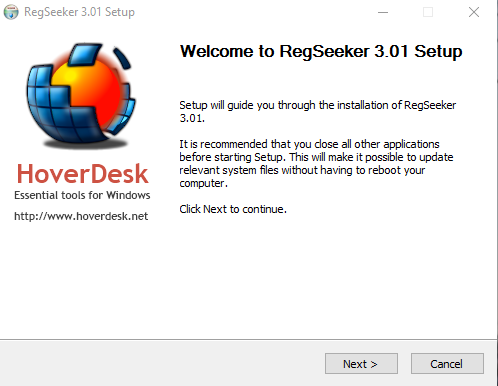
Cochez ensuite la case « I accept the terms of the Licence Agreement » (J’accepte les termes du contrat, en français) avant de cliquer de nouveau sur Next.
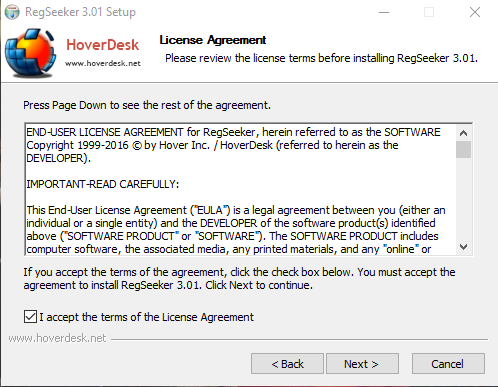
RegSeeker étant un logiciel libre, une fenêtre sur les éventuels dons apparaît à titre d’information. Ceci n’a aucune incidence sur l’installation du programme lui-même. Vous pouvez ainsi cliquer directement sur Next sans vous prendre la tête à déchiffrer ce paragraphe en anglais.
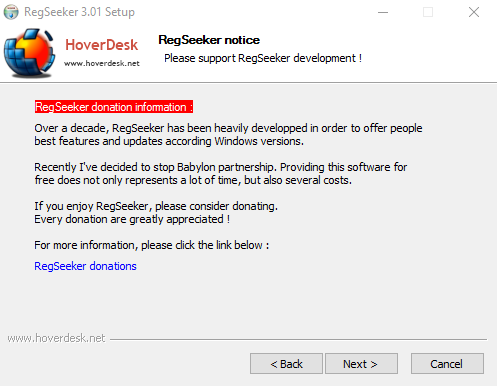
La fenêtre d’installation apparaît enfin sur l’écran. Cliquez sur Install pour lancer le processus.
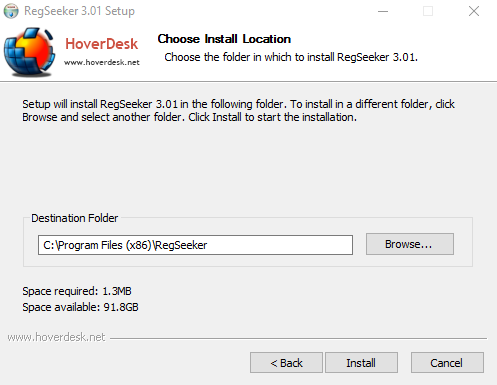
Voilà, le logiciel RegSeeker est bel et bien installé sur votre ordinateur. Cliquez sur Finish pour lancer le programme et commencer à l’utiliser simplement.
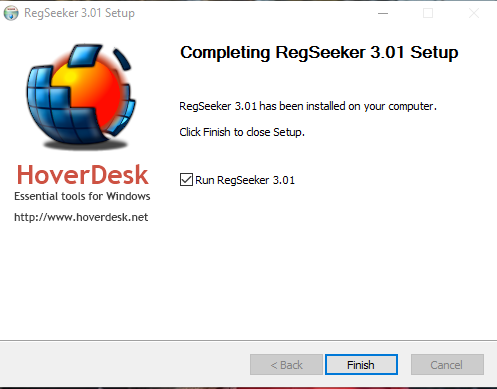
2. Utilisation de RegSeeker
Une fois sur l’interface du logiciel, cliquez sur Find in registry pour trouver un registre à nettoyer.
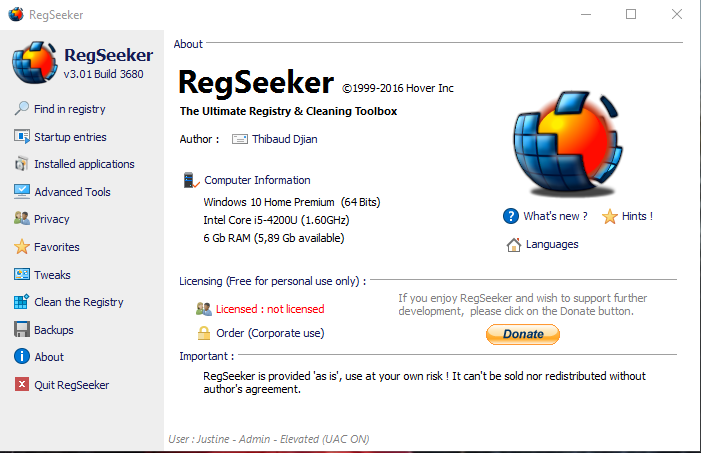
Dans le champ de recherche, saisissez le nom du registre souhaité et cliquez sur Search. Si vous ne le connaissez pas, vous pouvez toujours faire confiance aux options proposées ci-dessous en cochant et décochant les cases présentes dans la liste.
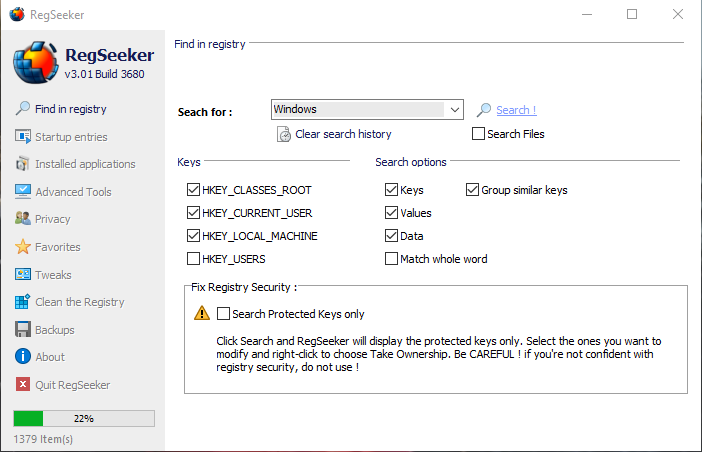
Vous pouvez également cliquez sur la case Search Files afin d’avoir des propositions de registres que vous pourrez sélectionner pour un petit nettoyage. C’est à vous de choisir !
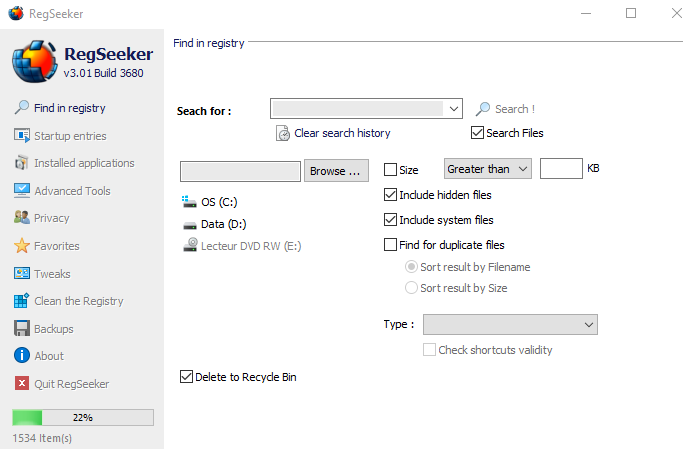
Si vous ne savez pas quel registre nettoyer, cliquez sur le bouton Clean the Registry et faites confiance au logiciel qui sera sans doute mieux que vous choisir les registres en question afin de les nettoyer des entrées invalides. Une fois prêt, cliquez sur Startup pour lancer le nettoyage. Une barre de progression verte en bas à gauche de l’écran vous permet de suivre le nettoyage des fichiers, le plus simplement du monde.
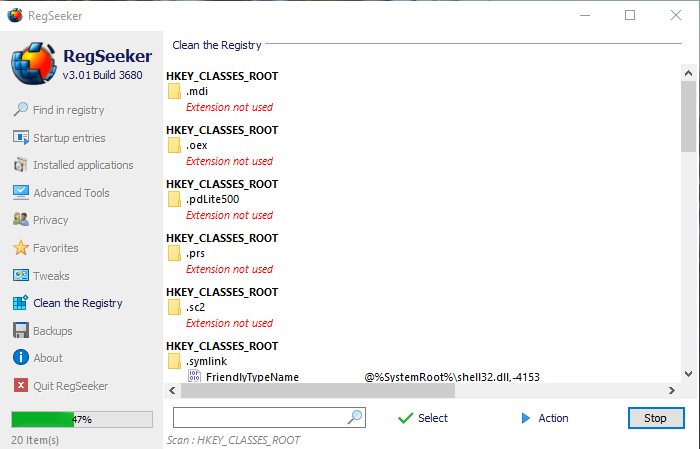
Une fois l’analyse terminée, cliquez sur Select, choisissez les fichiers que vous souhaitez voir puis sur Action. Cliquez sur Deletem selected items pour les supprimer. Voilà le tour est joué !
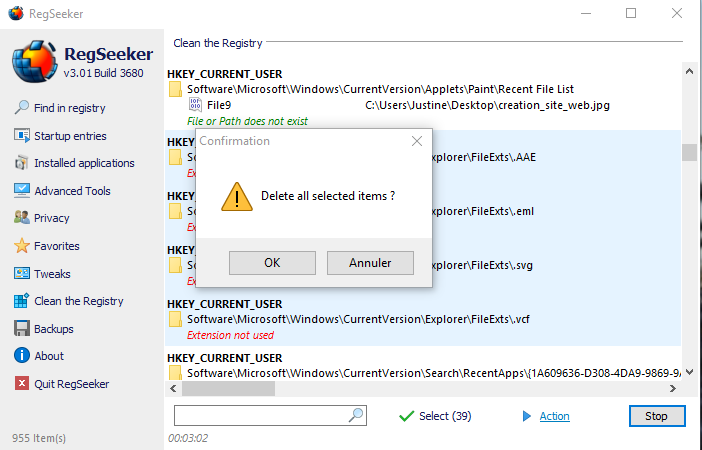
3. Mise en garde sur le nettoyage de registre
Chaque configuration ou installation de logiciel entraine la création d'une entrée dans le registre. Ainsi, plus vous installez de logiciels, plus le registre est modifié. Des erreurs de registre peuvent alors causer des instabilités dans votre système. Si les logiciels de nettoyage de registre comme RegSeeker sont efficaces pour traiter ce type de problème, il va de soi que leur utilisation n’est pas anodine et nécessite quelques précautions. En effet, La moindre erreur peut entrainer de gros problèmes dans le système ce qui empêcherait votre ordinateur de fonctionner correctement. Ne vous lancez donc pas dans la modification du registre Windows si vous n'avez aucune connaissance en informatique. Enfin, cela dit, RegSeeker a l’avantage de faire une sauvegarde de votre base de registre avant de faire des modifications. Ainsi même en cas de problème, vous pourrez plus facilement récupérer une version fonctionnelle du registre Windows. RegSeeker est un logiciel utile et gratuit qu'il est néanmoins recommandé d’utiliser parcimonie pour ne pas ajouter encore plus de problèmes à sa base de registre.









Voici les 1 avis sur Comment nettoyer son registre Windows avec RegSeeker ?